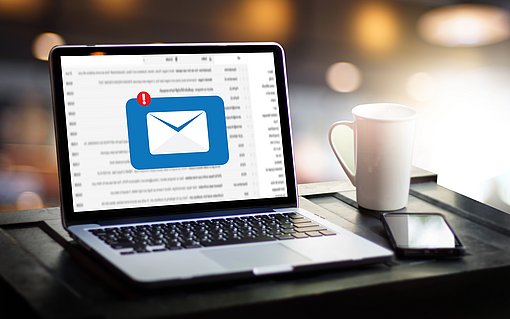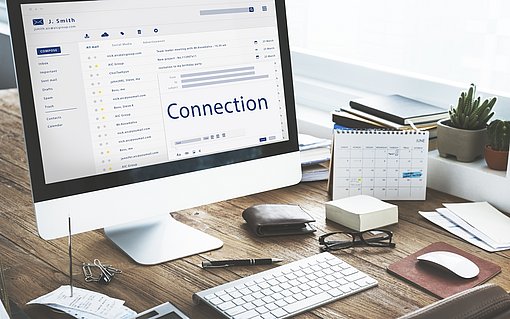Mehr Sicherheit, keine Fauxpas: So sorgen Sie in Ihrer Thunderbird-Empfängerliste für Ordnung
Thunderbird ist aufgrund seiner Leistungsfähigkeit und Flexibilität der führende E-Mail-Client auf Windows- und Linux-PCs. Ein praktisches Feature ist die Ergänzung des E-Mail-Empfängernamens in den E-Mail-Formularfeldern An:, Kopie (Bc): oder Blindkopie (Bcc:). Diese praktische Programmhilfe unterstützt zwar die Bequemlichkeit, spart Zeit und möglicherweise die Suche nach E-Mail-Adressen, sie hat allerdings auch Nachteile:
- Wenn man sich bei der Eingabe einer E-Mail-Adresse vertippt, wird sie falsch in die Vorschlagsliste übernommen, der Fehler wird also immer wieder eingeblendet und er muss manuell korrigiert oder die korrekte Schreibweise der Mailadresse aus der Liste herausgesucht werden.
- Schnell aktiviert man mit nur einem Klick aus der Vervollständigungsliste einen falschen Empfänger, der die Mail gar nicht erhalten soll. Das ist nicht nur in Zeiten der EU-DSGVO ein No-Go im geschäftlichen Umfeld, das kann privat auch ziemlich peinlich werden.
- Aus Sicherheitsgründen ist es generell nicht empfehlenswert, Ihre E-Mail-Empfänger unverschlüsselt in einem E-Mail-Programm zu speichern. Sollte ein Schadprogramm auf dem Rechner aktiv werden, gehört das Phishing aller erreichbarer E-Mail-Adressen in aller Regel zu den ersten und häufigsten Schadprogramm-Aktivitäten.
Aus diesen Gründen heraus empfehle ich Ihnen, Ihre in Thunderbird gespeicherten E-Mail-Adressen von Zeit zu Zeit zumindest einer Bereinigung zu unterziehen. Löschen Sie am besten alle Adressen heraus, mit denen Sie keine E-Mail-Kommunikation mehr pflegen, die doppelt oder gar mehrfach vom selben Empfänger, die veraltet oder einfach fehlerhaft sind. Dazu gehen Sie in diesen Schritten vor:
- Öffnen Sie Extras > Adressbuch. Dort können Sie die Bereinigung in einem der angelegten Adressbücher vornehmen, wie beispielsweise Gesammelte Adressen, oder Sie klicken auf Alle Adressbücher und lassen sich den gesamten Bestand anzeigen. Die Zahl der vorhandenen Kontakte in der Liste zeigt Thunderbird Ihnen unten in der Informationszeile.
- Um eine einzelne Adresse zu löschen, klicken Sie mit der rechten Maustaste darauf und benutzen Löschen aus dem Kontextmenü oder das Papierkorb-Symbol aus der Menüleiste. Bestätigen Sie die Sicherheitsabfrage, und der Löschvorgang wird ausgeführt.
- Möchten Sie in einem Arbeitsschritt mehrere Adressen löschen, halten Sie die Taste [STRG] fest und klicken mit der linken Maustaste auf die betreffenden Listeneinträge. Ist die Markierung vollständig, benutzen Sie wieder den Löschen-Befehl aus dem Kontextmenü oder das Papierkorb-Symbol.
- Sehr praktisch ist, dass Sie Kontakte auch suchen können. Tippen Sie dazu in das Suchfeld oben rechts in der Menüleiste die Suchzeichenkette ein, beispielsweise einen Namen, Vornamen oder Firmennamen und nehmen die Eingabetaste.
- Wenn Sie die gefundene Gruppe oder in der vollständigen Anzeige der Liste ganz rabiat alle Einträge löschen möchten, markieren Sie mit der Tastenkombination [STRG]+[A] die gesamte Liste. Klicken Sie dann mit der rechten Maustaste in die Liste und benutzen Löschen oder den Papierkorb in der Menüleiste.
- Nach Ihrer Bereinigungsaktion schließen Sie einfach das Fenster über Datei > Schließen oder das Schließfeld oben rechts in der Ecke des Fensters.